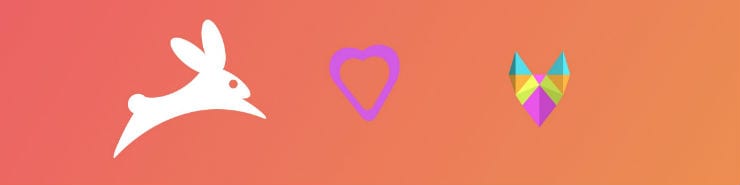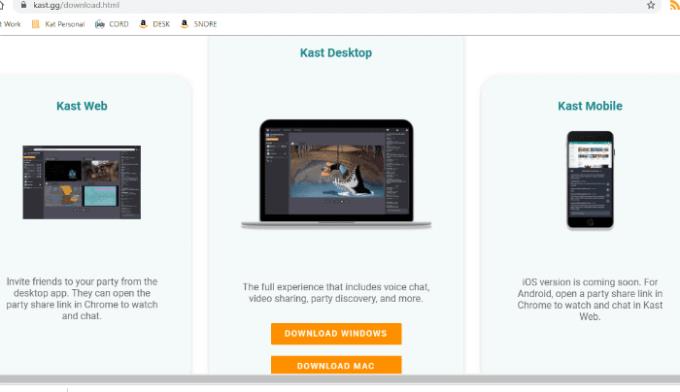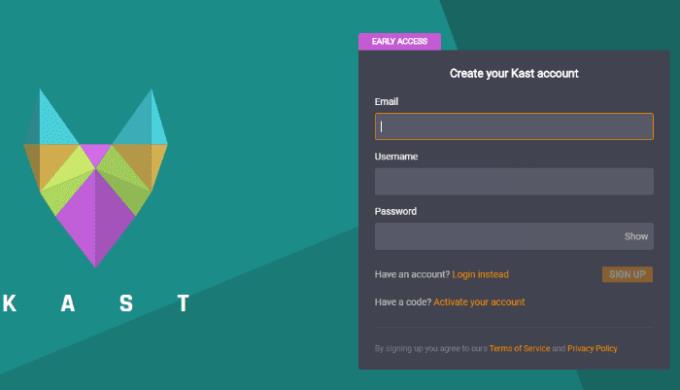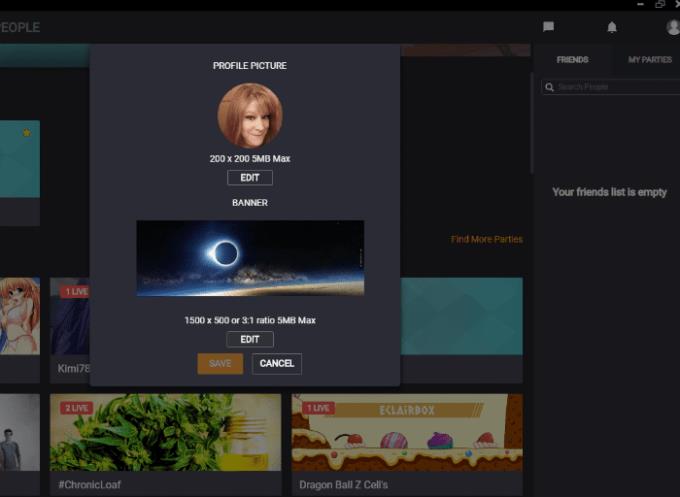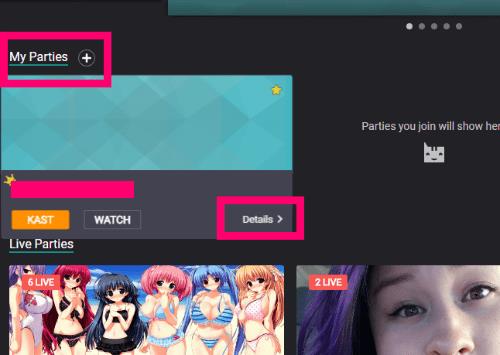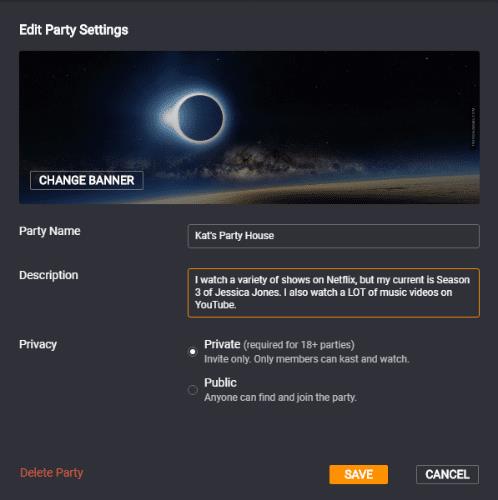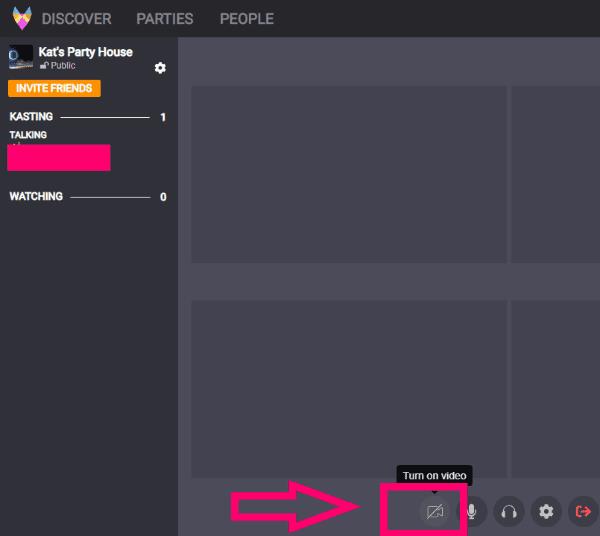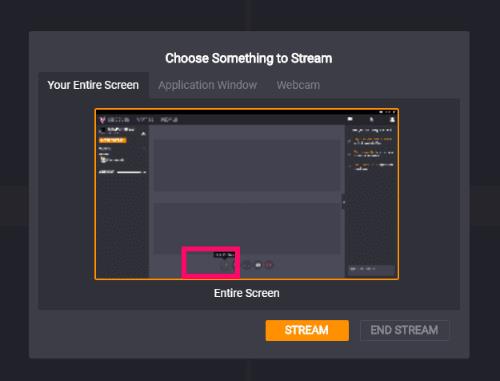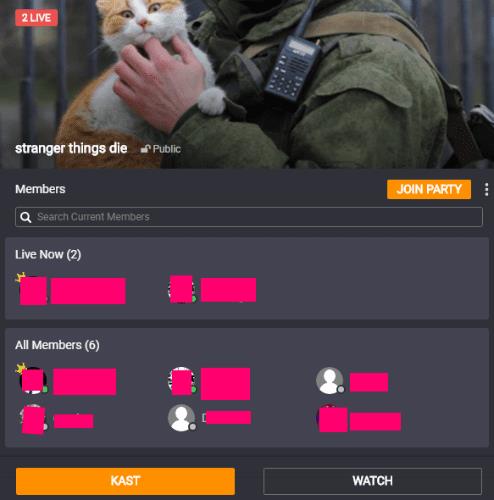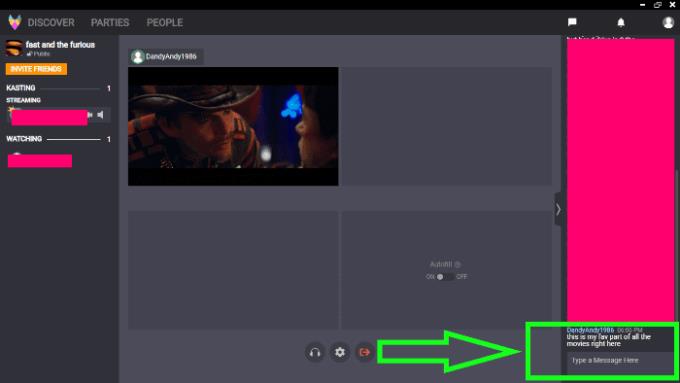Ti piace guardare Netflix, Hulu o YouTube? Ti piacerebbe condividere ciò che stai guardando con i tuoi amici? Potresti aver sentito persone entusiaste di Rabbit di recente. Tuttavia, è stato appena acquistato da Kast, promettendo ancora più funzionalità, facilità d'uso e stabilità. Sarai in grado di continuare a condividere video con i tuoi amici mentre li guardi in tempo reale, chat video durante lo spettacolo o semplicemente digita l'un l'altro in una sorta di "chat room".
Al momento ci sono tre modi diversi in cui puoi usare Kast per guardare insieme. Esiste una versione basata sul Web, che ti consente solo di condividere ciò che stai guardando in quel momento. La versione desktop (che richiede un download) offre l'esperienza completa: include chat vocale, condivisione di video, scoperta di sale per feste a cui partecipare e altro ancora. Quindi, abbiamo la versione per Android. Questo ti consente di fare le stesse cose dell'iterazione del desktop, purché utilizzi Chrome sul tuo dispositivo. La società ha promesso che una versione iOS arriverà presto.
Ai fini di questo articolo, ho scelto di scaricare ed eseguire la versione desktop completa per mostrartelo e spiegarti come usarlo.
Come usare Rabbit/Kast per condividere video con gli amici
Andate alla pagina iniziale Kast e clicca per scaricare la versione desktop, quindi salvarlo dove volete.
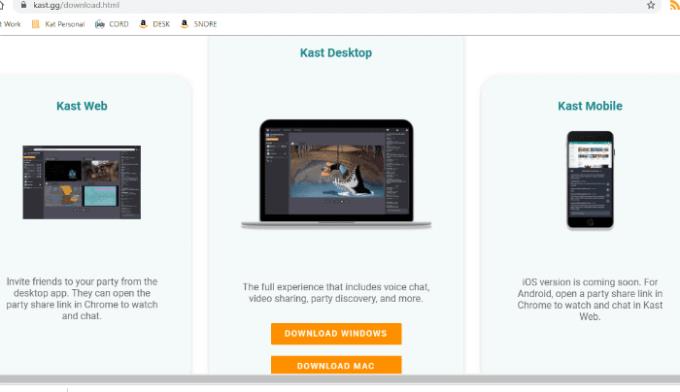
Una volta terminato il download, è sufficiente fare doppio clic per aprire il programma di installazione. Ci vuole solo un momento e poi l'app stessa si aprirà automaticamente, dove ti verrà chiesto di creare il tuo account originale. Una volta fatto, riceverai un codice di attivazione a sei cifre nell'e-mail che hai fornito che dovrai inserire successivamente.
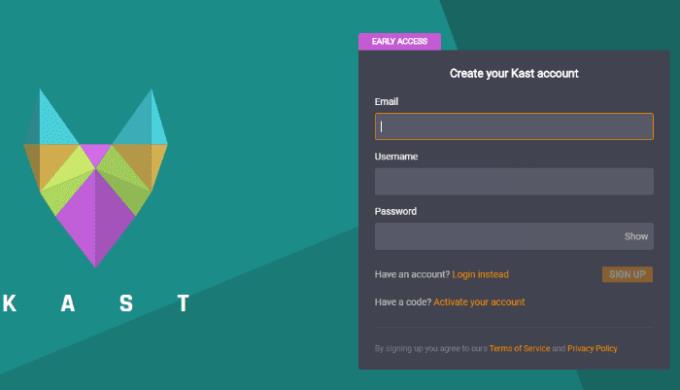
Nel momento in cui inserisci il codice, verrai indirizzato alla tua pagina Kast personale! La prima cosa che ho fatto è stata fare clic sull'area vuota della foto del profilo in alto a destra dello schermo. Verrà visualizzata una finestra che ti consentirà di impostare una foto del profilo e un banner personalizzati.
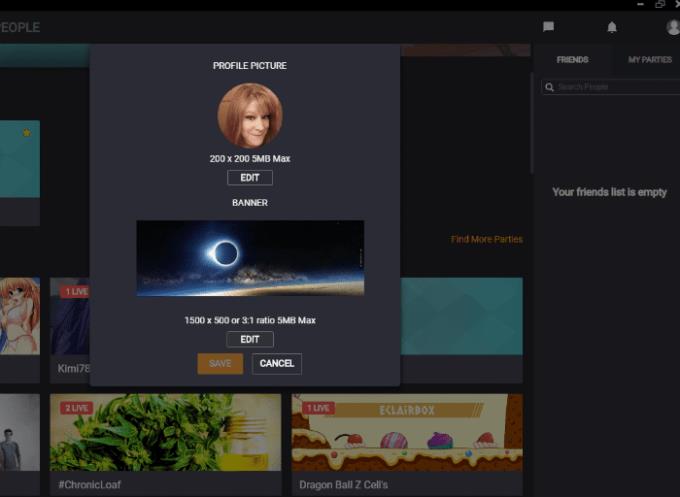
Se desideri che alcuni amici particolari si uniscano alle tue feste di sorveglianza, dovranno utilizzare uno dei tre metodi sopra menzionati per registrarsi per il proprio account Kast gratuito. Una volta fatto, fai clic sulla casella "Cerca persone" a destra della schermata iniziale per inserire il nome utente che hanno scelto e aggiungerli come amici. In alternativa, puoi avviare il tuo watch party e inviare un link ai tuoi amici tramite Chrome. Possono quindi semplicemente aprire la festa nel loro browser Chrome (su desktop o tramite Android) per guardare quel film o video divertente con te.
Come iniziare una festa di orologi a Kast
Sul lato sinistro della schermata iniziale di Kast, passa il mouse sulla casella che dice "YourName Watch Party" :
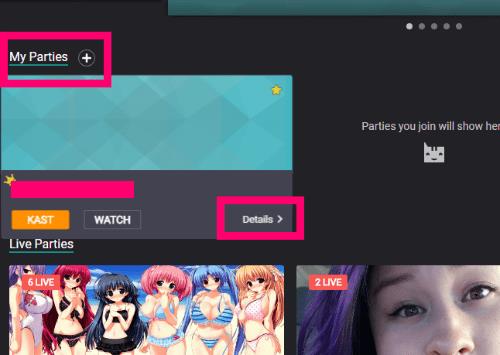
Puoi scegliere il pulsante "Kast" per riprodurre in streaming o guardare video e chat di testo o vocali. In alternativa, puoi scegliere il pulsante "Guarda" per guardare i flussi degli altri, ascoltare e chattare. Ho intenzione di scegliere Kast.
La prima cosa che dovrai fare è selezionare i dispositivi di input e output. Scegli il microfono e gli altoparlanti/cuffie che intendi utilizzare per parlare e ascoltare, quindi seleziona "Salva" .
La prossima cosa da fare è fare clic sull'icona a forma di ingranaggio in alto a sinistra dello schermo. Qui puoi cambiare il nome della tua festa, dare una descrizione dei tipi di cose che tendi a guardare e decidere se vuoi che le tue feste siano private (solo su invito o amici) o rilevabili dal pubblico. Oh... qui puoi anche cambiare il banner della sala delle feste, proprio come hai fatto per il tuo profilo.
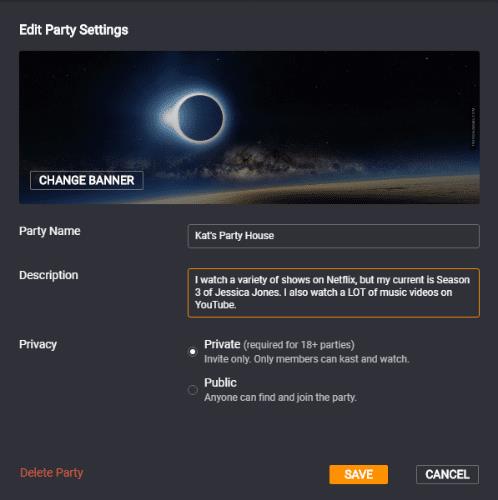
Ora è il momento di trasmettere qualcosa in streaming! Mi capita di avere una delle mie attuali canzoni preferite aperta su YouTube. Per avviare Kasting, fai clic sulla piccola icona della videocamera nella parte inferiore dello schermo per attivare il video.
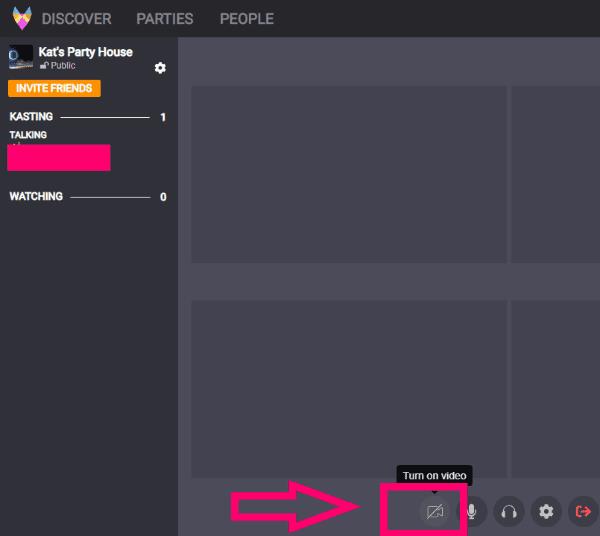
Si aprirà una finestra che ti chiederà di scegliere cosa trasmettere in streaming.
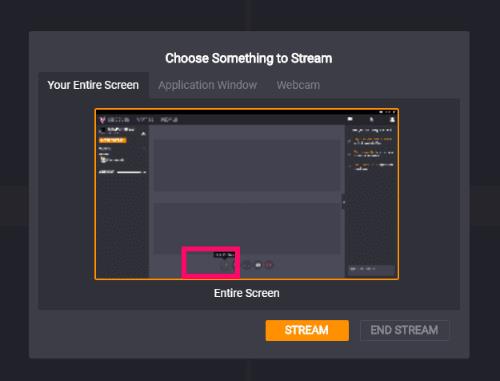
Con la finestra aperta in Chrome che desideri condividere (come YouTube, Netflix, Hulu e così via), fai clic su "Finestra dell'applicazione". Fai clic sul tuo video, quindi fai clic sul pulsante "Stream" . L'applicazione ti porterà direttamente alla selezione di video che hai effettuato. Ora vedrai la finestra della tua festa Kast nella parte inferiore sinistra dello schermo. Ora puoi copiare il link nell'angolo in alto a destra per invitare altri a visualizzare il tuo stream (se non hai già aggiunto amici).
Inoltre, ogni volta che devi modificare le impostazioni del microfono o dell'audio, fai clic sull'icona a forma di ingranaggio al centro dello schermo.
Per interrompere Kasting, fai clic sulla freccia rossa a destra della schermata di Kast. Vedrai un messaggio che dice "Leaving Party" e poi riportato alla tua pagina principale di Kast.
Ora, scopriamo come guardare gli stream di qualcun altro!
Come partecipare a una festa di sorveglianza pubblica su Kast
Nella schermata principale di Kast, vedrai una sezione intitolata "Live Party". Verrà dato il nome del party, potrai vedere il numero di spettatori e l'immagine del banner per il party. Se passi il mouse su una qualsiasi delle caselle Party, puoi fare clic su "Altro" per visualizzare ulteriori informazioni, incluso chi è attualmente in diretta sulla festa.
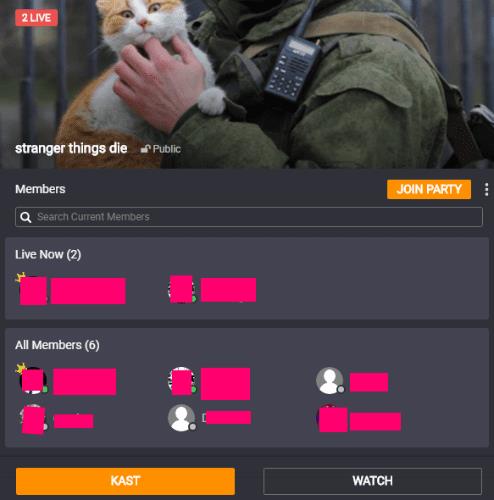
Fai clic sul pulsante "Guarda" per guardare tutto ciò che la persona sta trasmettendo, ascolta la sua voce e il testo insieme a loro.
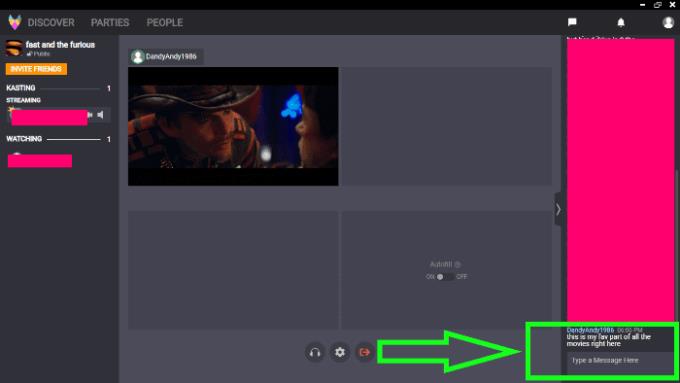
Come puoi vedere, ora sarai in grado di guardare il film insieme allo streamer e chattare con chiunque nella stanza sul lato destro.
Come ho detto, questa è solo una panoramica di come usare Kat (precedentemente Rabbit) tramite il download del desktop. Puoi scegliere di aprire semplicemente un link in Chrome e partecipare a un watch party da lì o dal tuo dispositivo Android.
Buon Casting!